当您遇到笔记本电脑盖松动的问题时,这不仅影响了设备的整洁外观,也可能给使用带来不便,特别是在移动过程中。戴尔G3系列作为受欢迎的游戏笔记本电脑,这种问...
2025-04-02 7 笔记本
title:宏碁笔记本磁盘重新分配方法:一步步教你轻松管理硬盘空间
在当今数字时代,电脑的存储管理变得至关重要。宏碁笔记本用户经常需要对磁盘进行重新分配,以优化系统性能或满足不断增长的存储需求。本文将详细指导您如何进行宏碁笔记本的磁盘重新分配。无论是为了提高效率,还是为了更好地组织文件,本教程都能提供帮助。
磁盘分区的意义
在开始磁盘重新分配之前,了解磁盘分区的概念至关重要。硬盘分区是将硬盘分为多个逻辑部分的过程,每个分区就像拥有独立的硬盘驱动器一样。它们允许您将文件系统、操作系统和其他数据分隔开来,有效地管理您的存储空间。
宏碁笔记本中的磁盘管理工具
宏碁笔记本通常预装有磁盘管理工具,可以帮助您轻松地进行分区操作。这些工具通常包括了创建、删除、格式化和重新分配分区的功能。在开始之前,请确认您的宏碁笔记本是否具有这些功能,并确保您有足够的权限进行这些操作。
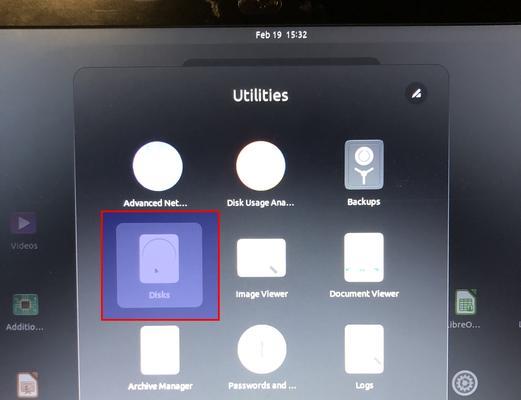
通过控制面板访问
1.在桌面左下角的搜索框中输入"控制面板",然后打开它。
2.点击“系统和安全”下的“管理工具”。
3.双击打开“计算机管理”。
4.在左侧菜单中选择“磁盘管理”。
使用快捷方式
1.同时按下键盘上的`Win+X`键,随后选择“磁盘管理”。

确定重新分配的需求
在进行磁盘重新分配之前,您需要清楚您想要实现的目标。是否需要为一个新系统创建分区?或者您只是需要调整现有分区的大小?明确目的后,再进行以下步骤。
压缩现有分区以创建新分区
1.在磁盘管理工具中,找到您想要调整大小的分区。
2.右键点击该分区,并选择“压缩卷”。
3.按照提示输入您想要的分区大小,然后点击“压缩”。
创建新分区
1.在出现的未分配空间区域,右键点击并选择“新简单卷”。
2.系统会引导您配置新分区的大小、驱动器字母以及格式化方式,按照提示操作完成新分区的创建。
扩展现有分区
对于在分区之间存在未分配空间的情况,您可以扩展现有分区:
1.右键点击想要扩展的分区,选择“扩展卷”。
2.在向导中指定用于扩展该分区的未分配空间的量,然后确认。
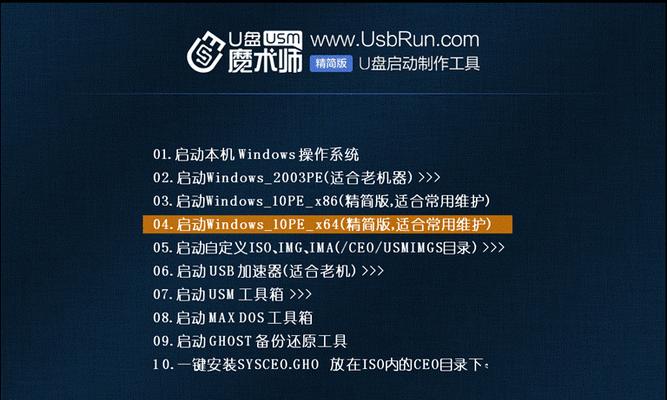
备份重要数据
在进行磁盘重新分配前,务必备份所有重要数据。任何分区操作都可能伴随着数据丢失的风险,因此预防总是比尽力而为更为重要。
关于分区的限制
某些分区操作受到限制,系统分区和启动分区等。在操作之前,请确保您了解这些分区的作用,并尽量避免更改它们的配置,除非您清楚知道自己在做什么。
使用管理工具的优点
使用宏碁笔记本自带的磁盘管理工具进行分区操作的好处在于它提供了简洁直观的用户界面和可靠的分区功能,这些功能经过优化,适应不同用户的操作习惯。
对于全新硬盘的建议
如果您是为全新硬盘进行分区,建议使用“GPT”分区风格,它提供了更多的灵活性和更大的磁盘空间支持。
随着存储需求的不断增加,了解如何重新分配宏碁笔记本的磁盘是十分必要的。本教程为您提供了一步步的指导,帮助您轻松管理您的硬盘空间,无论是创建新分区还是调整现有分区大小,您都可以根据自身需求灵活操作。请记得在操作过程中保持谨慎,做好数据备份,以确保您的重要信息不会丢失。通过以上提供的步骤和建议,您可以更高效地使用宏碁笔记本的存储资源。
标签: 笔记本
版权声明:本文内容由互联网用户自发贡献,该文观点仅代表作者本人。本站仅提供信息存储空间服务,不拥有所有权,不承担相关法律责任。如发现本站有涉嫌抄袭侵权/违法违规的内容, 请发送邮件至 3561739510@qq.com 举报,一经查实,本站将立刻删除。
相关文章

当您遇到笔记本电脑盖松动的问题时,这不仅影响了设备的整洁外观,也可能给使用带来不便,特别是在移动过程中。戴尔G3系列作为受欢迎的游戏笔记本电脑,这种问...
2025-04-02 7 笔记本

在使用苹果笔记本进行图像编辑时,Photoshop(PS)是一个不可或缺的工具。然而,有时候在尝试删除PS主页的推荐图片时可能会遇到一些困难,这可能会...
2025-04-02 6 笔记本

随着科技的快速发展,笔记本市场不断推陈出新,华为作为国内知名的科技公司,其推出的华为A156笔记本系列也在市场中得到了一定程度的认可。华为A156的性...
2025-04-02 5 笔记本

索尼笔记本电脑凭借其卓越的性能和优雅的设计受到众多用户的喜爱。然而,有些用户可能需要了解如何自定义电脑上的图标以更好地个性化自己的使用体验。本文将详细...
2025-04-02 15 笔记本

随着数字娱乐的不断兴盛,苹果笔记本用户群体中也涌现出越来越多的游戏爱好者。《进击的巨人》系列游戏以其独特的游戏体验和深度故事背景吸引了大量粉丝。然而,...
2025-04-02 11 笔记本

在长年累月的使用过程中,笔记本电池的健康状况会直接影响到设备的性能和寿命。戴尔笔记本虽然以其耐用性和性能著称,但用户如果希望延长电池寿命或者出于安全考...
2025-04-02 8 笔记本